Article Number: 000136864
Bezdrátové nabíjení monitoru Dell U2417HJ a S2317HJ
Summary: Získejte informace o bezdrátovém nabíjení monitoru Dell U2417HJ a S2317HJ. Zjistěte, jak používat bezdrátové nabíjení monitoru Dell U2417HJ a S2317HJ a odstraňovat problémy s ním spojené. ...
Article Content
Instructions
Obsah:
- Co je bezdrátové nabíjení?
- Použití bezdrátové nabíjecí základny na monitoru Dell S2317HJ.
- Použití bezdrátové nabíjecí základny na monitoru Dell U2417HJ.
- Jak mohu bezdrátově nabíjet své mobilní zařízení?
- Co znamená kontrolka stavu nabití na bezdrátové nabíjecí základně?
- Odstraňování specifických problémů s bezdrátovým nabíjením.
- Často kladené dotazy
Co je bezdrátové nabíjení?
Bezdrátové nabíjení, známé také jako indukční nabíjení, je pohodlný a bezproblémový způsob, jak zapnout smartphone nebo mobilní zařízení. K bezdrátovému přenosu energie dochází prostřednictvím elektromagnetické indukce. Při indukčním nabíjení se potřebný výkon nedostává do zařízení tradičním kabelem, ale spíše bezdrátově pomocí elektromagnetických polí. Princip je jednoduchý. Nabíjecí stanice přenáší potřebnou energii do přijímače (chytrého telefonu nebo mobilního zařízení). K dispozici je několik chytrých telefonů, tabletů, iPodů, MP3 přehrávačů a fotoaparátů.
Největší výhodou technologie bezdrátového nabíjení je, že mobilní zařízení a nabíječky od různých výrobců jsou kompatibilní. Jediným požadavkem je, aby nabíječka i mobilní zařízení podporovaly bezdrátové nabíjení.
Použití bezdrátové nabíjecí základny na monitoru Dell S2317HJ
Základna stojanu monitoru Dell S2317HJ umožňuje bezdrátově nabíjet smartphony a mobilní zařízení s certifikací Qi/PMC.
Funkci bezdrátového nabíjení monitoru Dell S2317HJ nastavíte provedením níže uvedených pokynů:
- Připojte napájecí kabel do bezdrátové nabíjecí základny monitoru.
- Připojte kabel pro stejnosměrný výstup bezdrátové nabíjecí základny do portu napájecího adaptéru na monitoru.
- Posuňte přepínač bezdrátového nabíjení tak, aby se v pozadí odkryla zelená barva (obrázek 1).
Bílá kontrolka LED na přední straně základny stojanu monitoru se na 3 sekundy rozsvítí a poté zhasne, čímž signalizuje, že je funkce bezdrátového nabíjení aktivována.
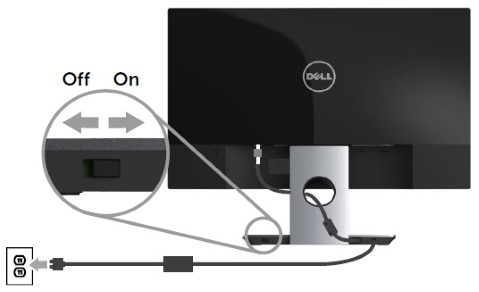
Obrázek 1: Vypínač bezdrátového nabíjení na monitoru Dell S2317HJ. - Chcete-li funkci bezdrátového nabíjení vypnout, posuňte přepínač bezdrátového nabíjení tak, aby se v pozadí odkryla červená barva.
Použití bezdrátové nabíjecí základny na monitoru Dell U2417HJ
Základna stojanu monitoru Dell U2417HJ umožňuje bezdrátově nabíjet smartphony a mobilní zařízení s certifikací Qi/PMC.
Funkci bezdrátového nabíjení monitoru Dell U2417HJ nastavíte provedením níže uvedených pokynů:
- Připojte dodaný kabel s konektorem micro-USB k výstupnímu portu USB monitoru a k portu micro-USB bezdrátové nabíjecí základny (obrázek 2).
Bílá kontrolka LED na přední straně základny stojanu monitoru se na 3 sekundy rozsvítí a poté zhasne, čímž signalizuje, že je funkce bezdrátového nabíjení aktivována.

Obrázek 2: Připojení kabelu micro-USB k monitoru Dell U2417HJ. - Chcete-li funkci bezdrátového nabíjení vypnout, odpojte kabel s konektorem micro-USB bezdrátové nabíjecí základny z výstupního portu USB monitoru.
Zpět na začátek
Jak mohu bezdrátově nabíjet své mobilní zařízení?
Nabíjení smartphonu nebo mobilního zařízení pomocí monitoru Dell S2317HJ nebo Dell U2417JH je jednoduché, stačí umístit zařízení doprostřed nabíjecí oblasti na základně stojanu monitoru. Další informace získáte v níže uvedených pokynech.
Postup nabíjení smartphonu nebo mobilního zařízení:
- Přečtěte si pokyny dodané se smartphonem nebo mobilním zařízením týkající se použití funkce bezdrátového nabíjení.
- Přesvědčte se, že se v nabíjecí oblasti bezdrátové nabíjecí základny monitoru Dell S2317HJ nebo Dell U2417JH nenachází žádný předmět.
- Umístěte smartphone nebo mobilní zařízení doprostřed nabíjecí oblasti (obrázek 3).

Obrázek 3: Umístěte svůj chytrý telefon nebo mobilní zařízení do nabíjecí oblasti. - Když je zařízení řádně umístěno na nabíjecí oblast, kontrolka LED na přední straně základny stojanu monitoru bíle svítí. Tím signalizuje, že je zařízení nabíjeno (obrázek 4).

Obrázek 4: Kontrolka LED bezdrátového nabíjení svítí. - Když je baterie vašeho zařízení plně nabitá (obvykle >98 %), bílá LED zhasne (obrázek 5).

Obrázek 5: Kontrolka LED bezdrátového nabíjení nesvítí.
Co znamená kontrolka stavu nabití na bezdrátové nabíjecí základně?
Různé stavy kontrolky LED na bezdrátové nabíjecí základně nejlépe popisuje níže uvedená tabulka.
| Kontrolka LED | Stav |
|---|---|
| Bílá kontrolka LED svítí 3 sekundy a poté zhasne. | Je aktivováno bezdrátové nabíjení. |
| Kontrolka LED se nerozsvítí, pokud je v nabíjecí oblasti umístěno zařízení. | Zařízení se nenabíjí. |
| Bílá kontrolka LED svítí. | Zařízení se nabíjí. |
| Bílá kontrolka LED nesvítí. | Baterie zařízení je plně nabitá nebo se v nabíjecí oblasti nenachází žádné zařízení. |
| Bílá kontrolka LED svítí 2 sekundy a poté zhasne. | Signalizuje, že baterie zařízení je plně nabitá a možná je budete chtít z nabíjecí oblasti odebrat. |
Zpět na začátek
Odstraňování specifických problémů s bezdrátovým nabíjením
Odstraňování problémů s bezdrátovým nabíjením u monitoru Dell S2317HJ i monitoru U2417HJ je podobné.
Příznak: Bezdrátové nabíjení nefunguje.
Co pro vás znamená: Mobilní zařízení se nenabíjí.
Řešení:
- Přesvědčte se, že funkce bezdrátového nabíjení mobilního zařízení řádně pracuje.
- Umístěte mobilní zařízení doprostřed nabíjecí oblasti.
- Přesvědčte se, že se mezi mobilním zařízením a nabíjecí oblastí nenachází žádný další objekt.
- POUZE pro monitor U2417HJ – Přesvědčte se, že je kabel s konektorem micro-USB obsažený v balení připojen k monitoru a bezdrátové nabíjecí základně.
- Bezdrátové nabíjení nemusí fungovat v blízkosti zařízení vyzařujících silnou elektromagnetickou energii (jako je mikrovlnná trouba nebo rádiový vysílač). Vypněte tato zařízení a zkuste to znovu.
Často kladené dotazy
Co je bezdrátové nabíjení? Co to pro mě znamená?
- Bezdrátové nabíjení vám umožňuje pohodlně nabíjet mobilní zařízení, aniž byste k němu připojili napájecí kabel.
Jaká jsou kompatibilní zařízení, která mohu používat s bezdrátovým nabíjecím monitorem Dell?
- Smartphony s integrovaným bezdrátovým nabíjením Qi nebo PMA.
- Pokud váš smartphone nemá integrovanou funkci bezdrátového nabíjení, můžete ji aktivovat pomocí krytu bezdrátového nabíjení dostupného na trhu.
Jak mohu nabíjet své smartphony?
- Zkontrolujte, zda je U2417HJ monitor Dell nebo monitor Dell S2317HJ zapnutý.
- Položte smartphone podporující standard Qi/PMA na ikonu bezdrátového nabíjení na základně stojanu monitoru.
Jak zjistím, zda se můj smartphone nabíjí?
- Když umístíte smartphone na ikonu bezdrátového nabíjení, rozsvítí se bílá kontrolka LED na základně stojanu monitoru, což signalizuje, že se monitor nabíjí.
- Stav nabíjení můžete také sledovat na ikoně baterie smartphonu.
Kolik zařízení mohu nabíjet současně?
- V libovolném daném okamžiku můžete nabíjet pouze 1 zařízení.
Jaké jsou standardy bezdrátového nabíjení, které podporuje bezdrátový nabíjecí stojan?
- Bezdrátový nabíjecí stojan je kompatibilní se standardy Qi a PMA. Standard A4WP není podporován.
Jak dlouho trvá bezdrátové nabití zařízení a jak dlouho trvá nabíjení kabelem?
- Bezdrátové nabíjení bude typicky trvat o 20 % až 30 % déle v porovnání s nabíjením přes kabel.
Article Properties
Affected Product
Dell S2317HJ, Dell U2417HJ
Last Published Date
10 Jun 2024
Version
4
Article Type
How To